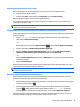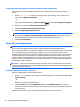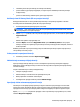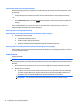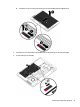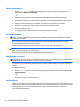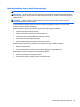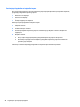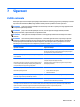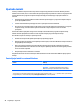User Guide - Windows 10
Pokretanje stanja mirovanja i izlaz iz njega
Dok je računalo uključeno, možete pokrenuti stanje mirovanja na bilo koji od sljedećih načina:
●
kratkim pritiskom gumba napajanja
●
odaberite gumb Start, zatim odaberite ikonu Napajanje, a potom Stanje mirovanja
Napustite stanje mirovanja kratkim pritiskom na gumb napajanja.
Kad računalo izađe iz stanja mirovanja, žaruljica napajanja će se uključiti te se vaš rad vraća na zaslon na
mjesto gdje ste prestali s radom.
NAPOMENA: ako ste odredili da prilikom buđenja treba unijeti lozinku, morate unijeti svoju Windows
lozinku prije povratka računala na zaslon.
Omogućavanje i izlazak iz korisnički pokrenute hibernacije (samo odabrani proizvodi)
Korištenjem mogućnosti uštede energije možete omogućiti korisnički pokrenutu hibernaciju i izmijeniti druge
postavke napajanja:
1. Upišite power options (mogućnosti napajanja) u okvir za pretraživanje na programskoj traci, a
zatim odaberite Mogućnosti napajanja.
– ili –
Desnom tipkom miša kliknite ikonu mjerača napajanja
, a zatim odaberite Mogućnosti napajanja.
2. U lijevom oknu odaberite Odabir funkcija gumba za uključivanje.
3. Odaberite Promjena trenutno nedostupnih postavki, a zatim u području Kada pritisnem gumb za
uključivanje ili Kada pritisnem gumb za stanje mirovanja odaberite Hibernacija.
– ili –
U odjeljku Postavke isključivanja odaberite okvir Hibernacija da bi se prikazala mogućnost Hibernacija
na izborniku napajanja.
4. Odaberite Spremi promjene.
Da biste izašli iz hibernacije, kratko pritisnite gumb za uključivanje. Žaruljice napajanja uključit će se i vaš će
se rad vratiti na zaslon na mjestu gdje ste prekinuli rad.
NAPOMENA: ako ste postavili da je potrebna lozinka prilikom buđenja, morate unijeti svoju lozinku sustava
Windows prije povratka na zaslon.
Korištenje mjerača napajanja i postavki napajanja
Mjerač napajanja nalazi se na radnoj površini sustava Windows. Mjerač napajanja omogućuje brzi pristup
postavkama napajanja i prikaz preostalog kapaciteta baterije.
●
Da biste vidjeli postotak preostalog punjenja baterije i trenutni plan napajanja, postavite pokazivač miša
iznad ikone mjerača napajanja .
●
Da biste pristupili mogućnostima za uštedu energije, desnom tipkom miša kliknite ikonu mjerača
napajanja
, a zatim odaberite stavku s popisa. Možete i upisati power options (mogućnosti
napajanja) u okvir za pretraživanje na programskoj traci, a zatim odabrati Mogućnosti napajanja.
Različite ikone mjerača baterije označavaju radi li računalo uz baterijsko ili vanjsko napajanje. Uz to, ikona
prikazuje poruku ako se napunjenost baterije smanji na nisku ili kritičnu razinu.
Podešavanje mogućnosti napajanja 39